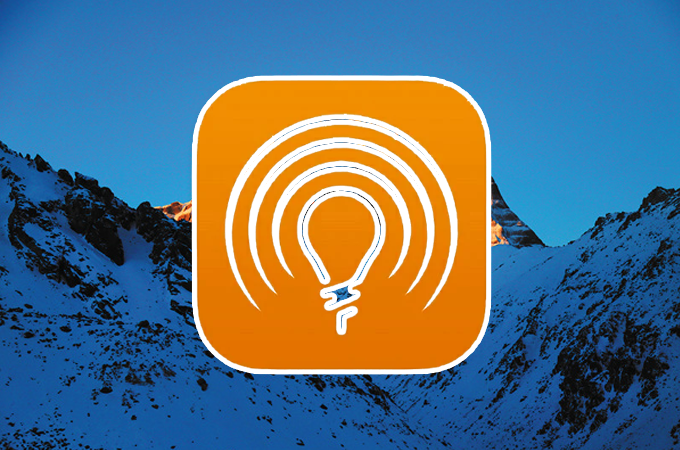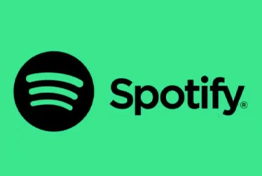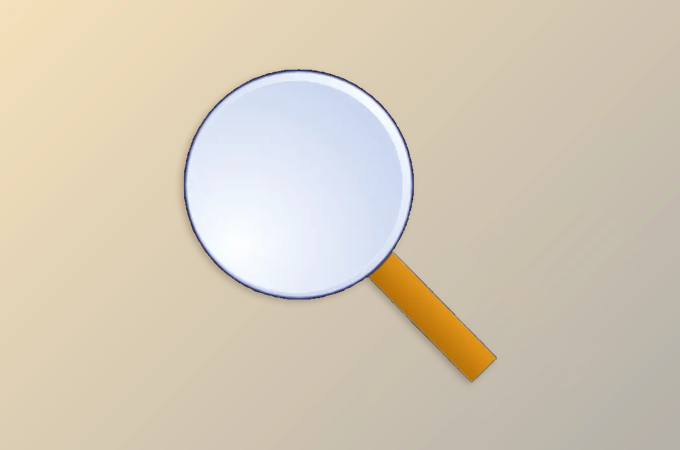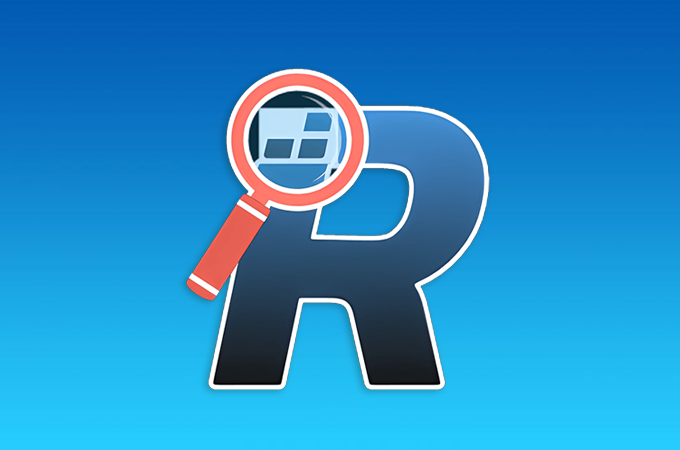哈喽,黑域小伙伴,说起电脑下载工具,那么你一定听过「IDM」这款下载工具的大名!它的全名叫做 Internet Download Manager (互联网下载管理器),缩写就是 IDM。它在多线程下载领域那可是赫赫有名,凭借超强的下载性能,赢得了广大用户的青睐与推崇。
12.08更新至v6.42.57 直装高级版
IDM可谓是多年老牌经典,相比其他各种下载工具打着 “永久免费” 旗号,而 IDM 一直以来我行我素地保持着 30 美元的不菲售价,颇为“老土”的软件界面、但却仍然受到国内外众多软件爱好者的追捧,可见其内在的实力并不平凡!!!
具体我们来安装体验下:
IDM下载器它就像是一位网络带宽的“压榨大师”,能将网速的潜力充分挖掘出来,实现飞速下载,让文件以最快的速度飞奔到你的电脑里。
打开软件后,可看到IDM界面谈不上多么的高级,甚至还有一丝复古的味道,不过这并不妨碍它的强大。
![[Windows] IDM下载工具利器 Internet Download Manager v6.42.57 直装高级版](https://www.hybase.com/soft/UploadPic/2025-3/202532921224867955.jpg)
1. 直装高级版
下载IDM后打开安装,直接无脑一直点Next(唯一注意过程的安装路径,自行选择安装位置或默认),安装好后即是高级版!
![[Windows] IDM下载工具利器 Internet Download Manager v6.42.57 直装高级版](https://www.hybase.com/soft/UploadPic/2025-3/202532921272035220.jpg)
2. 设置简体中文
IDM首次打开默认为英文语言,需手动点击View-Language-简体中文即可将软件设置为中文。
![[Windows] IDM下载工具利器 Internet Download Manager v6.42.57 直装高级版](https://www.hybase.com/soft/UploadPic/2025-3/202532921324966656.jpg)
3. 优化设置
安装完成设置简体中文后,另外还需进行一些简单的IDM优化设置,以确保后期使用更加方便。这些操作都可以通过“选项”来完成。
![[Windows] IDM下载工具利器 Internet Download Manager v6.42.57 直装高级版](https://www.hybase.com/soft/UploadPic/2025-3/202532921373650853.jpg)
- 3.1 常规设置
在选项-常规中根据需求选择自己需要的功能,比如设置浏览器集成功能,即把IDM设置为浏览器的默认下载器。
![[Windows] IDM下载工具利器 Internet Download Manager v6.42.57 直装高级版](https://www.hybase.com/soft/UploadPic/2025-3/202532921422313607.jpg)
- 3.2 快捷键功能
在常规-快捷键选项中自定义控制开始和结束的快捷键功能。
![[Windows] IDM下载工具利器 Internet Download Manager v6.42.57 直装高级版](https://www.hybase.com/soft/UploadPic/2025-3/202532921443583430.jpg)
- 3.3 文件保存位置
在选项-保存至-常规分类的默认下载目录中设置文件下载的位置。
![[Windows] IDM下载工具利器 Internet Download Manager v6.42.57 直装高级版](https://www.hybase.com/soft/UploadPic/2025-3/202532921472997725.jpg)
- 3.4 最大连接数
在选项-连接-默认最大连接数中,把连接数改为32
![[Windows] IDM下载工具利器 Internet Download Manager v6.42.57 直装高级版](https://www.hybase.com/soft/UploadPic/2025-3/202532921494150760.jpg)
到这里,不过这还没完,还需要设置浏览器自动调用才算最终完成设置。
- 3.5 浏览器自动调用
点击选项-常规-使用高级浏览器集成-勾选自己电脑中的浏览器。
![[Windows] IDM下载工具利器 Internet Download Manager v6.42.57 直装高级版](https://www.hybase.com/soft/UploadPic/2025-3/202532921514970456.jpg)
- 3.6 启动浏览器
完成上步骤后启动浏览器,进入拓展安装界面,启动IDM Integration Module即可。
![[Windows] IDM下载工具利器 Internet Download Manager v6.42.57 直装高级版](https://www.hybase.com/soft/UploadPic/2022-5/20225242093550359.jpg)
- 3.7 手动安装扩展
如果在浏览器拓展界面没有找到该拓展,就需要进行手动安装。只需把IDMEdgeExt插件(在下载目录里有打包)拖动到浏览器拓展界面即可完成安装。
![[Windows] IDM下载工具利器 Internet Download Manager v6.42.57 直装高级版](https://www.hybase.com/soft/UploadPic/2022-5/202252420113398696.jpg)
如果按照上述步骤进行安装后仍无法使用IDM,可以尝试重启浏览器或者重启电脑解决,基本设置大概就是这样。
4. 榨干宽带
IDM多线程下载,简单地说,就是把一个文件拆分成多个进行同时下载。该下载方式就好处就是能够极大程度提高宽带利用率,加快下载速度。
随机选择一个文件,使用 100M宽带进行测试,基本把宽带跑满榨干了!
![[Windows] IDM下载工具利器 Internet Download Manager v6.42.57 直装高级版](https://www.hybase.com/soft/UploadPic/2022-5/20225241951123847.gif)
5. 万物皆可下
既然号称强大下载利器,肯定支持下载不同类型的资源,否则就不配这个称号。
以视频下载为例:打开某知名视频网站,就会看到右上角出现一个悬浮窗,内容为:使用IDM下载该视频,只需轻轻一点便可下载,不过它无法下载会员视频,毕竟这只是下载工具+图片。
![[Windows] IDM下载工具利器 Internet Download Manager v6.42.57 直装高级版](https://www.hybase.com/soft/UploadPic/2022-5/202252419524514160.jpg)
- 5.1 音频文件下载
视频能下载,那音频肯定轻松搞定,如下图所见还支持音频文件下载,使用方法与视频同理。
![[Windows] IDM下载工具利器 Internet Download Manager v6.42.57 直装高级版](https://www.hybase.com/soft/UploadPic/2022-5/202252419572077889.jpg)
- 5.2 堪称万能下载
既然啥都能下,那肯定不能局限视频和音频。在选项-文件类型中,可以看到其支持ISO、IMG、7Z、AVI等类型的文件下载,除此之外,还可以手动添加其他类型的文件,比如ESD、GHO……
![[Windows] IDM下载工具利器 Internet Download Manager v6.42.57 直装高级版](https://www.hybase.com/soft/UploadPic/2022-5/202252419581226116.jpg)
不过IDM也并非那么的完美无缺,对于一些不支持直链下载的内容,IDM就无能为力了。还好使用油猴脚本把文件转化为直链就可以完美解决了,大家可以自行尝试!
6. 批量下载
「站点抓取」功能能够让你在输入链接后,直接选择要下载网页中的指定内容而不需要使用通配符,包括图片、音频、视频、文件或者包含完整样式的网站离线文件,IDM 都可以做到。
打开“站点抓取”,输入需要抓取页面的网址。
![[Windows] IDM下载工具利器 Internet Download Manager v6.42.57 直装高级版](https://www.hybase.com/soft/UploadPic/2022-5/20225242002911298.jpg)
- 6.1 输入网址
当你输入所需爬取资源的网址后,只需选择方案模板后即可轻松实现批量下载。
![[Windows] IDM下载工具利器 Internet Download Manager v6.42.57 直装高级版](https://www.hybase.com/soft/UploadPic/2022-5/2022524201054649.jpg)
最后总结:IDM声称可以提升您的下载速度高达 5 倍,可以支持断点续传,可让用户自动下载指定类型的文件,也可以支持多线程下载, 其 in-speed 技术还会动态地将所有设定应用到某种联机类型,以充分利用下载速度。
IDM 支持几乎所有主流浏览器,包括微软Edge,Chrome 谷歌浏览器,火狐,Safari,Opera,并用通过自带的添加浏览器功能可以支持到更多的浏览器。
总之IDM真正做到极致、安静纯粹、无广告、免打扰、静默下载”的下载工具利器,有需要的小伙伴自行下载体验试试吧!
![[Windows] IDM下载工具利器 Internet Download Manager v6.42.57 直装高级版](https://www.hybase.com/soft/UploadPic/2022-5/20225241745961554.png)